怎样排列文件夹里文件的顺序 调整文件夹内文件的顺序步骤
更新时间:2023-12-06 14:05:16作者:jiang
随着电脑使用的普及,我们不可避免地会在文件夹中存储大量的文件,随着时间的推移和文件的不断增加,文件夹内的文件顺序可能变得杂乱无章,给我们的查找和整理带来了困扰。怎样才能有效地排列文件夹里的文件顺序呢?下面我将为大家介绍一些调整文件夹内文件顺序的简单步骤,帮助我们更高效地管理自己的文件。
具体步骤:
1.打开文件夹
打开一个文件夹。
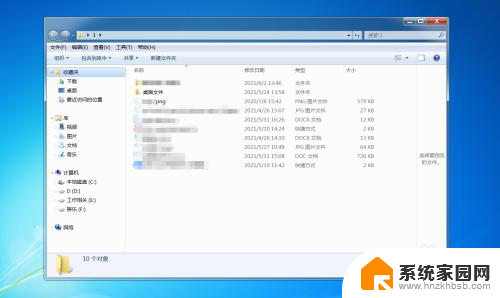
2.右键选择排序
在文件夹中右键选择排列顺序(O)。
3.选择名称排序
在排序中选择名称,就是按照文件的中文名字和英文名字的首字母进行排序。
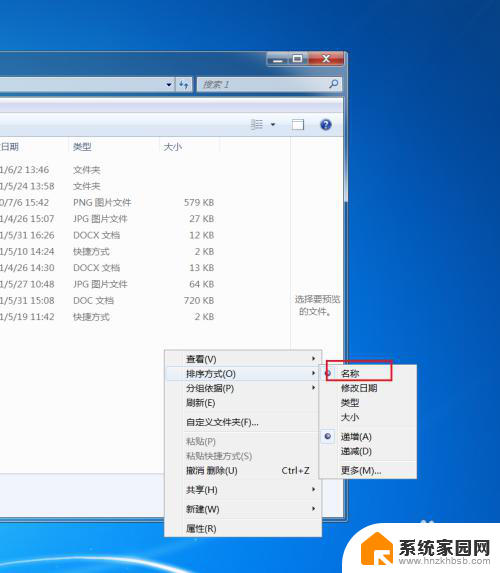
4.选择修改日期排序
在排序中选择修改日期,就是按照文件修改的时间进行排序。
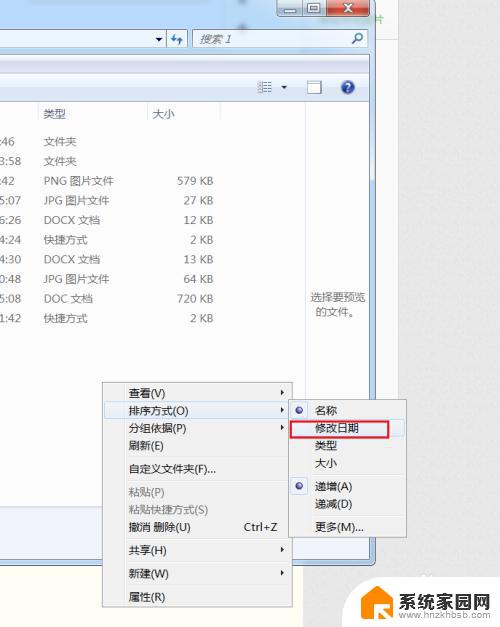
5.选择类型排序
在排序中选择类型,就是将名字相同的文件排一起。并按照类型名称字母进行排序。
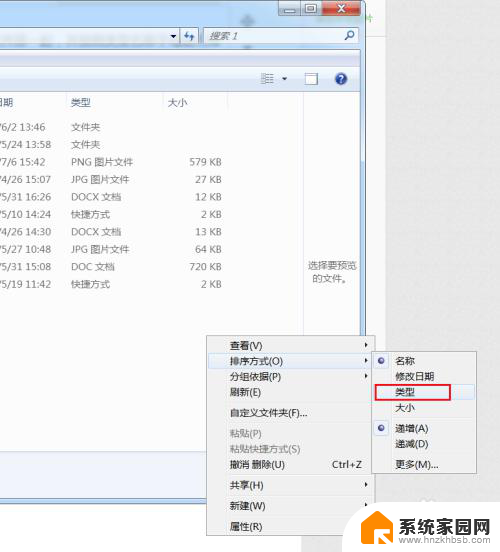
6.选择大小排序
在排序中选择大小排序,就是按照文件内存的大小进行排序。
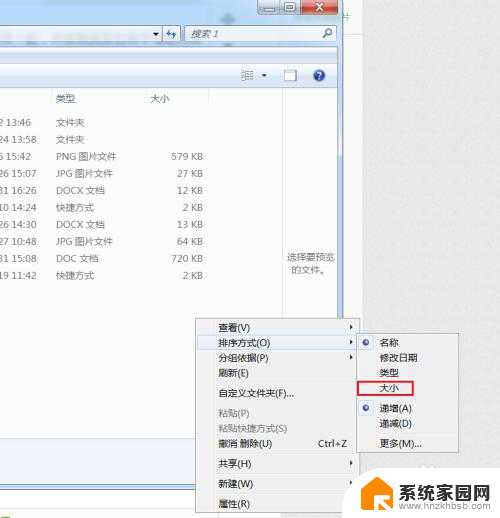
7.递增递减顺序
排序中的递增递减排序就是文件的正着排列或者反过来进行排序。
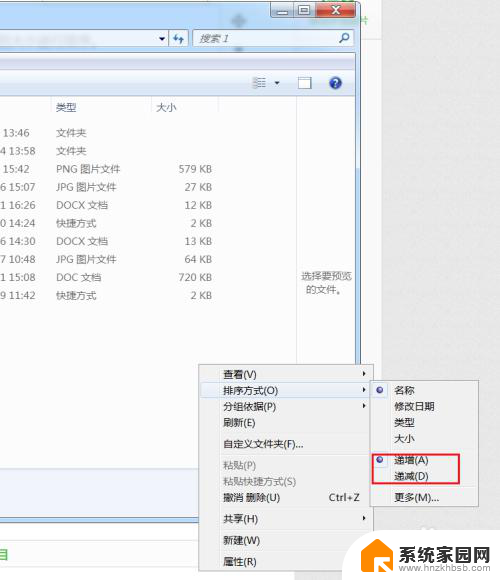
8.点击更多
点击更多能看到更多排序详细信息(T),选择所需信息确认进行排序即可。
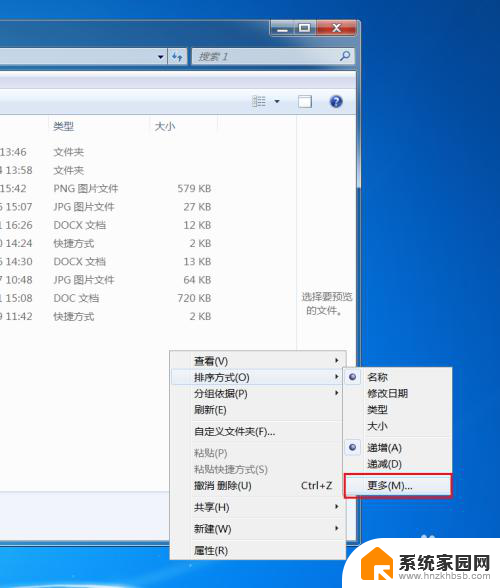
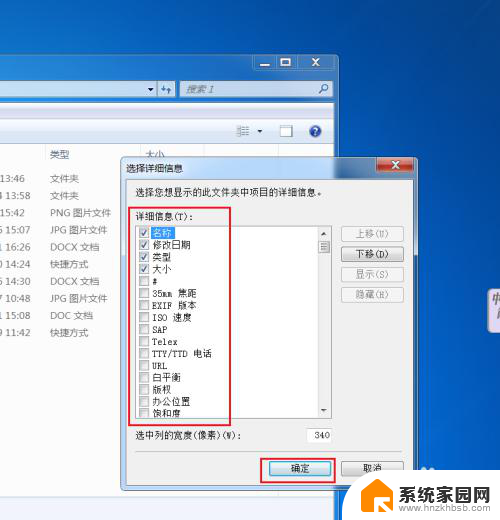
以上就是如何对文件夹中的文件进行排序的全部内容,如果您还有疑问,请按照本文的方法进行操作,希望能对您有所帮助。
怎样排列文件夹里文件的顺序 调整文件夹内文件的顺序步骤相关教程
- 怎么改变文件夹中文件的排列顺序 调整文件夹内文件顺序技巧
- 文件顺序乱了怎么调整 文件夹里文件顺序调整方法
- 优盘下载的歌曲怎么排顺序 U盘歌曲文件夹的排序方法
- 文件夹文件怎样排序 电脑文件夹自定义排序方法
- 如何对文件夹里的文件进行排序 文件随意排序方法
- 怎样给文件夹排序 怎样在电脑文件夹中自定义排序方式
- 如何将文件按自己要求排序 电脑文件夹内文件按照自定义规则排序
- 怎样将文件夹中的文件移动到另一个文件夹中 怎样把文件转移到另一个文件夹里
- 怎么移动文件夹里的文件 移动文件夹中的文件操作指南
- 怎么批量把文件夹里的文件命名为文件夹的名称 文件或文件夹批量重命名的注意事项
- 电视设置没有无线连接怎么办 电视连不上WiFi怎么处理
- 小米连接蓝牙耳机 小米蓝牙耳机如何与手机配对连接
- 首行缩进字符怎么设置 Word如何设置首行缩进
- 电脑上的文件怎么传到ipad上 通过何种途径将电脑文件传入iPad
- 手机外屏有裂缝可以修复吗 手机屏幕破裂15分钟修复方法
- 电脑右下角没有wifi显示,如何连接 电脑任务栏无线网络连接图标不见了怎么处理
电脑教程推荐
- 1 电脑上的文件怎么传到ipad上 通过何种途径将电脑文件传入iPad
- 2 钉钉在电脑上怎么设置自动登录 钉钉电脑版开机自动登录设置方法
- 3 怎样设置手机锁屏时间 手机自动锁屏时间设置方法
- 4 windows defender删除文件恢复 被Windows Defender删除的文件怎么找回
- 5 微信怎么语音没有声音 微信语音播放无声音怎么恢复
- 6 dwm.exe系统错误 dwm.exe进程是什么作用
- 7 键盘上字母打不出来 键盘按键失灵怎么解决
- 8 微信怎么把字变大 电脑微信如何设置字体大小
- 9 华为怎么取消锁屏杂志 华为手机杂志锁屏如何关闭
- 10 电脑怎么设置日历显示节假日 电脑设置农历显示方法